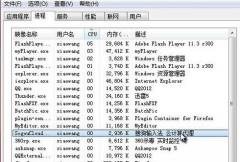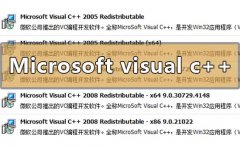电脑在日常使用中,难免会遇到软件冲突的问题。当多个程序同时运行并试图占用同一资源时,便会产生不兼容现象,导致设备无法正常工作。本文将深入探讨如何判断软件冲突导致的问题,并提供实用的排查技巧,让你的电脑更加稳定。

软件冲突的表现形式多种多样,常见的症状包括程序崩溃、系统卡顿、蓝屏死机等。随着软件生态的不断扩展,尤其是在高性能游戏、图形设计或科学计算软件的使用上,软件间的相互影响也愈加显著。理解软件冲突的根源及其解决方法,对用户来说尤为重要。
当出现问题时,首先要进行基本的排查。用户可以通过观察错误提示以及相关日志找出线索。如果最近安装过新的软件,不妨考虑停止其运行,看看是否问题依然存在。检查是否有软件更新也是关键,开发者往往会解决已知的冲突问题。
在实际操作中,一个快速有效的方法是使用安全模式。启动电脑进入安全模式,只加载最基本的系统驱动和程序,这样能够快速判断是否为软件冲突导致的问题。如果在安全模式下,系统运行流畅,那么问题很可能出在某些已经加载的第三方软件上。
了解哪些软件最容易引起冲突同样重要。例如,防病毒软件和防火墙有时会与其他程序产生冲突。为了进一步确认,可以考虑一一禁用这些软件,观察问题是否还存在。某些驱动程序如GPU驱动和设备驱动之间的冲突也是导致软件问题的常见因素。
在新硬件方面,随着游戏市场和图形处理需求的提升,显卡更新换代的速度也越来越快。新型号的显卡不仅提升了性能,也可能引入新环境下的冲突隐患。定期查看硬件兼容性列表和用户反馈,有助于减少此类问题的发生。
保持系统清洁,通过定期清理无用的程序和文件,有助于系统的稳定性。使用任务管理器检查占用资源的程序,能够帮助你锁定那些可能导致冲突的应用。
常见问题解答
1. 软件冲突有哪些表现?
- 常见表现有程序崩溃、电脑卡顿、蓝屏死机等。
2. 如何判断是软件冲突导致的问题?
- 观察是否在某一软件运行后出现问题,尝试进入安全模式排查。
3. 安全模式有什么用?
- 安全模式只加载必要驱动和程序,有助于确定是否是某个软件导致的冲突。
4. 如何解决软件冲突的问题?
- 禁用可疑的第三方软件,更新相关驱动,或彻底卸载冲突软件。
5. 保持系统稳定有什么建议?
- 定期清理无用软件和文件,更新软件和驱动程序,关注硬件兼容性。